Незважаючи на високий ступінь надійності і продуктивності, у різних моделей «макбуків» можуть виникнути складності при завантаженні системи. Що робити, якщо не вдається завантажити комп'ютер MacBook?

причини
Можна виділити три групи джерел, через які може не запускатися пристрій:
- Неполадки з комплектуючими деталями. Це може бути поломка або збій в роботі жорсткого диска, оперативної пам'яті і т. Д.
- Порушення в роботі Mac OS.
- Некоректне підключення сторонніх пристроїв.
Способи усунення неполадок
Якщо зависає при завантаженні MacBook, потрібно по черзі зробити наступні дії:
- провести завантаження в безпечному режимі;
- скористатися дисковою утилітою;
- зробити копії файлів через режим зовнішнього диска і провести переустановлення OS.
Запуск в безпечному режимі корисний, якщо не завантажується mac OS. Процедура виглядає наступним чином:
- Вимикаємо проблемний прилад, потримавши Power.
- Заново запускаємо макбук, при цьому тримаємо клавішу shift.

- Включення може зажадати якогось часу, тому варто трохи почекати.
- Для відстеження процесів завантаження передбачена додаткова можливість (verbose mode). Для її запуску потрібно одночасно натиснути: shift + command + V. Цей мод виводить детальну інформацію про завантажуються об'єктах.

У разі запуску макбука в безпечному режимі, виробляємо перезавантаження через верхнє меню Apple.
Якщо причина зависань вінчестер, вирішити складність можна за допомогою дискової утиліти.
- Вимикаємо макбук. Якщо зависання сталося з функціонуючим диском, а на матриці висвітився білий екран, потрібно примусово перервати роботу пристрою шляхом натискання і утримання протягом декількох секунд кнопки Power.
- Запускаємо і відкриваємо режим відновлення. Натискаємо кнопку включення при одночасному утриманні клавіш command + R.
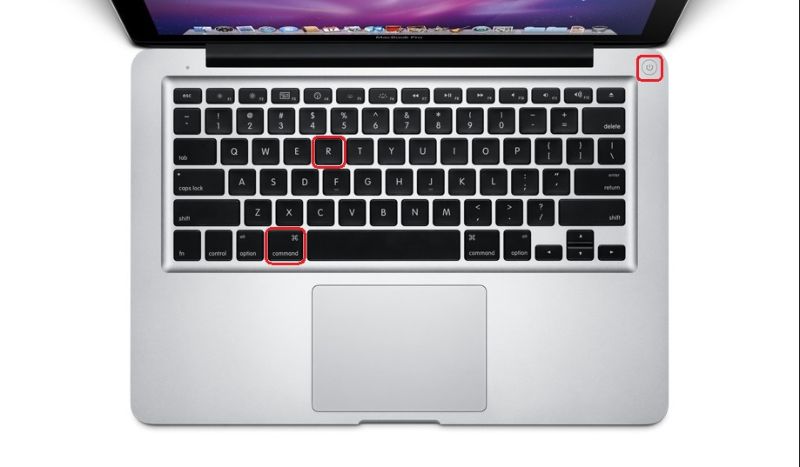
- На екрані висвітиться вікно «OS X Utilities». З чотирьох варіантів у вікні вибираємо блок дискової утиліти.
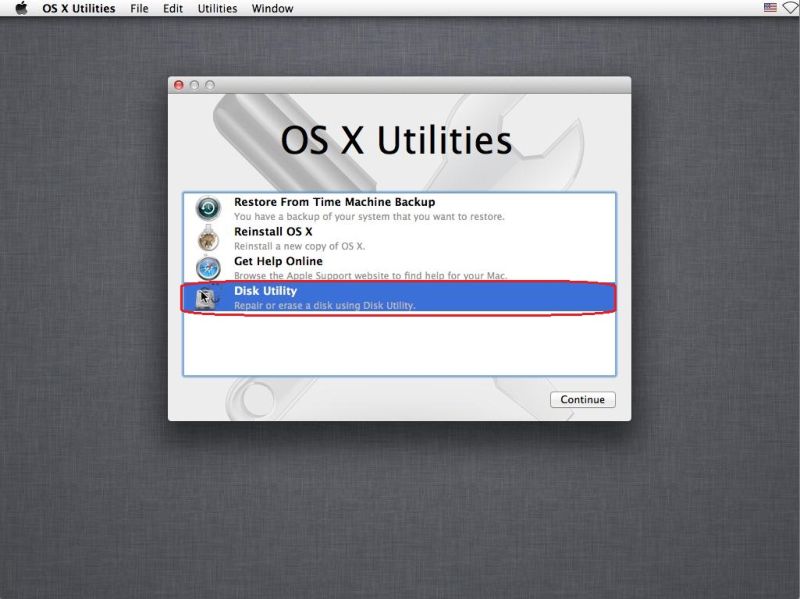
- Виділяємо потрібний рядок диска у вікні.
- Запускаємо процес, клікнувши по Verify Disk.
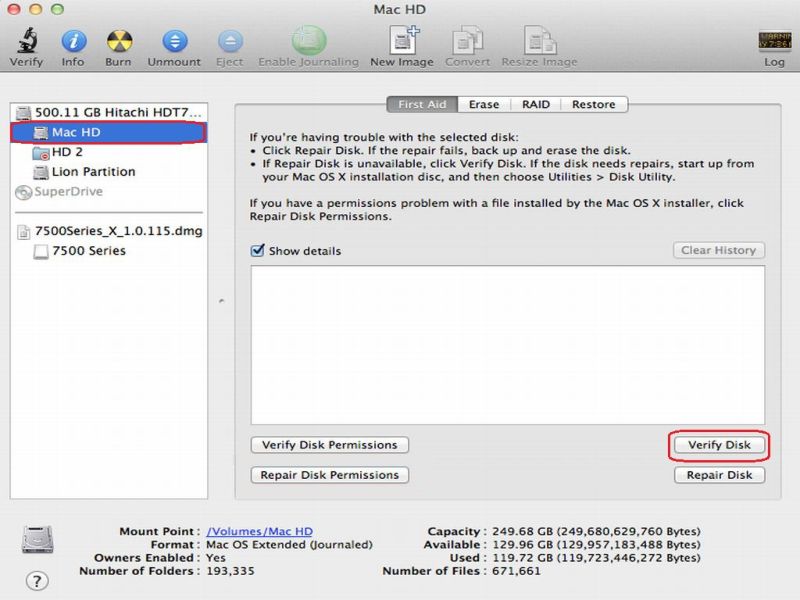
- У разі виявлення проблем з диском, буде запропонований варіант рішення. Для виправлення неполадки, потрібно буде клікнути на кнопку Repair Disk.
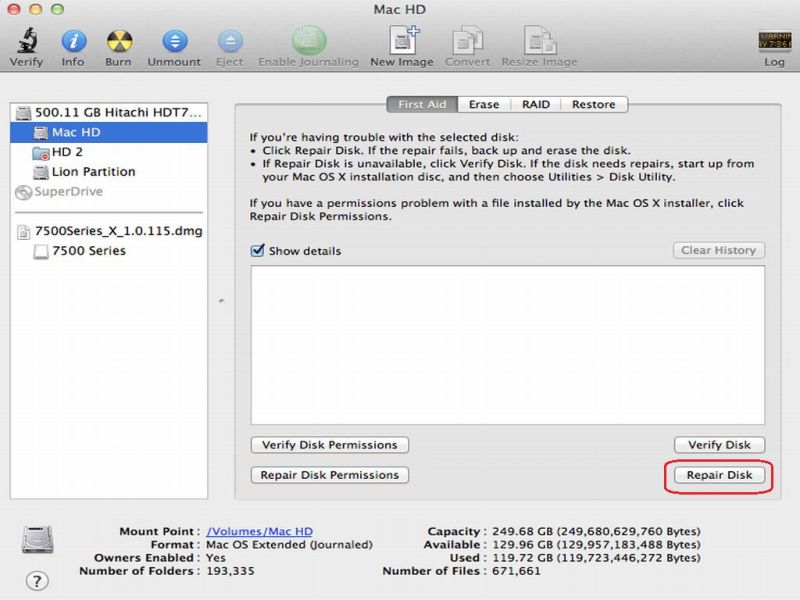
- Після завершення процесу, проводиться ще одна перезарузкі пристрою.
Якщо, після виконання вищевказаних дій, як і раніше при завантаженні зависає макбук, рекомендується провести переустановлення OS, з попередніми збереженням даних. Для цього передбачений спеціальний режим зовнішнього диска. Для його активації і збереження даних буде потрібно:
- другий справний MacBook;
- через кабель Thunderbolt підключити активні пристрої один до одного;
- примусово вимкнути завислий макбук;
- запустити не завантажувати пристрій і відразу ж затиснути клавішу T;
- утримувати її до появи значка Thunderbolt.
Служба запущена. Тепер на справно працюючому пристрої в Finder відобразився вінчестер з другого підключеного приладу. Переносимо з нього всі важливі дані на справний макбук. Після завершення процедури, безпечно вилучаємо диск і відключаємо кабель.
Переходимо до перевстановлення OS MacBook. Виконуємо наступні дії:
- Запускаємо відновлює режим, як це було зроблено у випадку з дисковою утилітою.
- У вікні вибираємо поле «Reinstall OS X».
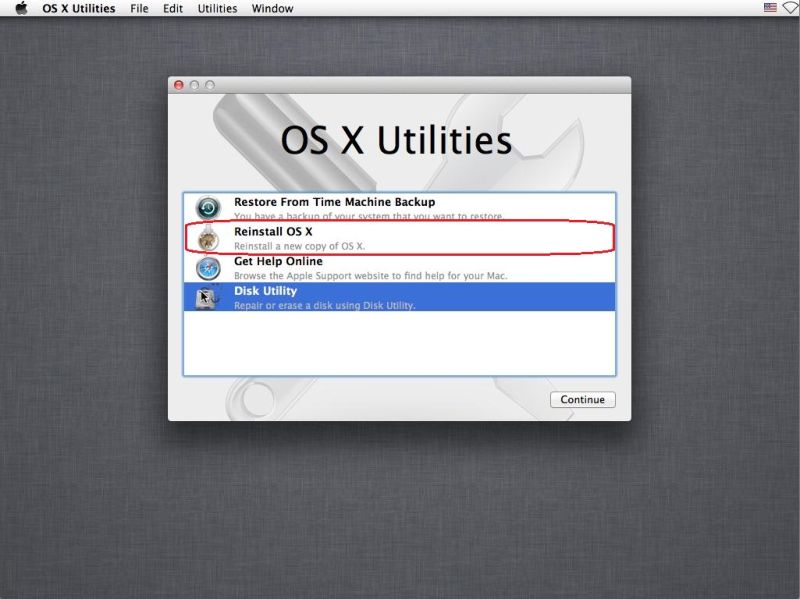
- Прямуємо покроковим вказівкам до завершення процедури.
Якщо після переустановлення ОС макбук як і раніше не завантажується, слід звернутися в спеціальні служби.
Що робити, якщо не вдається завантажити комп'ютер MacBook?
